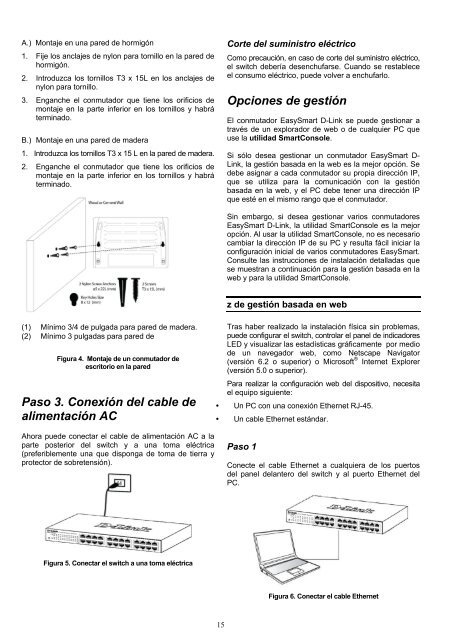2 - D-Link
2 - D-Link
2 - D-Link
You also want an ePaper? Increase the reach of your titles
YUMPU automatically turns print PDFs into web optimized ePapers that Google loves.
A.) Montaje en una pared de hormigón<br />
1. Fije los anclajes de nylon para tornillo en la pared de<br />
hormigón.<br />
2. Introduzca los tornillos T3 x 15L en los anclajes de<br />
nylon para tornillo.<br />
3. Enganche el conmutador que tiene los orificios de<br />
montaje en la parte inferior en los tornillos y habrá<br />
terminado.<br />
B.) Montaje en una pared de madera<br />
1. Introduzca los tornillos T3 x 15 L en la pared de madera.<br />
2. Enganche el conmutador que tiene los orificios de<br />
montaje en la parte inferior en los tornillos y habrá<br />
terminado.<br />
Corte del suministro eléctrico<br />
Como precaución, en caso de corte del suministro eléctrico,<br />
el switch debería desenchufarse. Cuando se restablece<br />
el consumo eléctrico, puede volver a enchufarlo.<br />
Opciones de gestión<br />
El conmutador EasySmart D-<strong>Link</strong> se puede gestionar a<br />
través de un explorador de web o de cualquier PC que<br />
use la utilidad SmartConsole.<br />
Si sólo desea gestionar un conmutador EasySmart D-<br />
<strong>Link</strong>, la gestión basada en la web es la mejor opción. Se<br />
debe asignar a cada conmutador su propia dirección IP,<br />
que se utiliza para la comunicación con la gestión<br />
basada en la web, y el PC debe tener una dirección IP<br />
que esté en el mismo rango que el conmutador.<br />
Sin embargo, si desea gestionar varios conmutadores<br />
EasySmart D-<strong>Link</strong>, la utilidad SmartConsole es la mejor<br />
opción. Al usar la utilidad SmartConsole, no es necesario<br />
cambiar la dirección IP de su PC y resulta fácil iniciar la<br />
configuración inicial de varios conmutadores EasySmart.<br />
Consulte las instrucciones de instalación detalladas que<br />
se muestran a continuación para la gestión basada en la<br />
web y para la utilidad SmartConsole.<br />
z de gestión basada en web<br />
(1) Mínimo 3/4 de pulgada para pared de madera.<br />
(2) Mínimo 3 pulgadas para pared de<br />
Figura 4. Montaje de un conmutador de<br />
escritorio en la pared<br />
Paso 3. Conexión del cable de<br />
alimentación AC<br />
Tras haber realizado la instalación física sin problemas,<br />
puede configurar el switch, controlar el panel de indicadores<br />
LED y visualizar las estadísticas gráficamente por medio<br />
de un navegador web, como Netscape Navigator<br />
(versión 6.2 o superior) o Microsoft ® Internet Explorer<br />
(versión 5.0 o superior).<br />
Para realizar la configuración web del dispositivo, necesita<br />
el equipo siguiente:<br />
• Un PC con una conexión Ethernet RJ-45.<br />
• Un cable Ethernet estándar.<br />
Ahora puede conectar el cable de alimentación AC a la<br />
parte posterior del switch y a una toma eléctrica<br />
(preferiblemente una que disponga de toma de tierra y<br />
protector de sobretensión).<br />
Paso 1<br />
Conecte el cable Ethernet a cualquiera de los puertos<br />
del panel delantero del switch y al puerto Ethernet del<br />
PC.<br />
Figura 5. Conectar el switch a una toma eléctrica<br />
Figura 6. Conectar el cable Ethernet<br />
15